Windows 10 zrezygnował z ekranu startowego, który był charakterystyczny dla Windows 8. Użytkownicy nie byli z tego zadowoleni, a różnice pomiędzy tradycyjnym interfejsem a nowoczesnym układem były źródłem frustracji, nawet dla doświadczonych użytkowników systemu. Choć ekran startowy zniknął, Microsoft nie zrezygnował z pomysłu, aby na ekranie znajdowała się obszerna lista zainstalowanych aplikacji. Zmienił jednak sposób, w jaki to zrealizowano. Aktualnie lista Wszystkie aplikacje pełni rolę, do której dążył ekran startowy, a także pozwala na swobodne dostosowanie rozmiaru. Warto jednak zauważyć, że lista ta ma dwa ograniczenia: możesz dodać maksymalnie 500 elementów, a nie ma prostego sposobu na dodawanie folderów. Jeśli chcesz dodać folder do tej listy, oto jak to zrobić.
Aby dodać folder do listy Wszystkie aplikacje, najpierw stwórz skrót do folderu, który chcesz dodać. Możesz zmienić nazwę skrótu, aby nie zawierał słowa „Skrót”. Następnie otwórz Eksplorator Windows i przejdź do:
C:\ProgramData\Microsoft\Windows\Start Menu\Programs
Wklej tam skrót do folderu.
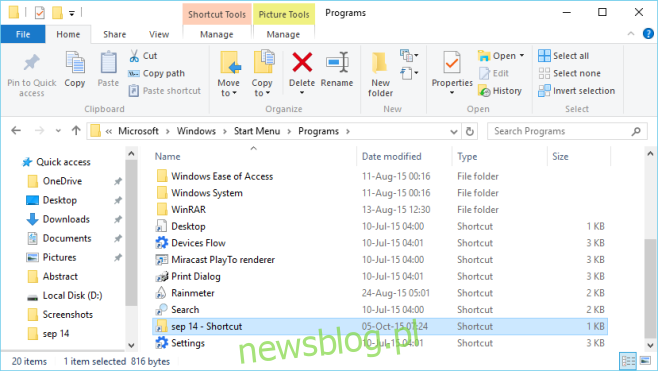
To wszystko! Otwórz menu Start, kliknij na przycisk Wszystkie aplikacje i znajdź literę, od której zaczyna się nazwa folderu na liście. Folder pojawi się z oznaczeniem „Nowy”, które zazwyczaj jest przypisane do świeżo zainstalowanych aplikacji. Kliknij folder, aby otworzyć go w Eksploratorze Windows.
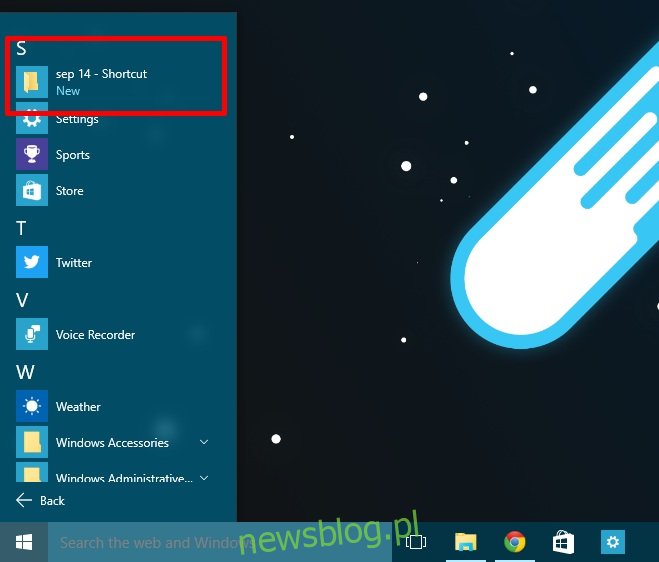
Tę samą metodę można zastosować dla aplikacji zainstalowanych na innych dyskach, wystarczy wkleić skrót do pliku EXE w tym samym folderze. Nie jest konieczne tworzenie skrótu do folderu, który chcesz dodać, ale umożliwia to zaoszczędzenie miejsca, ponieważ folder może znajdować się na dowolnym dysku, nie zajmując miejsca na dysku C.
Zaktualizowano: 8 grudnia 2020 o 18:50
newsblog.pl
Maciej – redaktor, pasjonat technologii i samozwańczy pogromca błędów w systemie Windows. Zna Linuxa lepiej niż własną lodówkę, a kawa to jego główne źródło zasilania. Pisze, testuje, naprawia – i czasem nawet wyłącza i włącza ponownie. W wolnych chwilach udaje, że odpoczywa, ale i tak kończy z laptopem na kolanach.